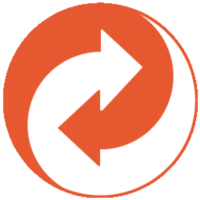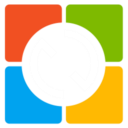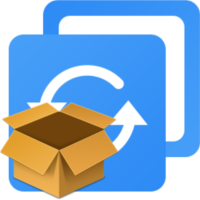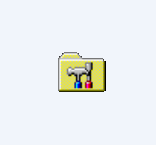U深度一键还原精灵
V9.1.15.201 绿色版大小:10.1M更新:2015-02-03
类别:备份还原系统:Win7
分类

大小:10.1M更新:2015-02-03
类别:备份还原系统:Win7

u深度一键还原精灵用于电脑系统备份还原。如果系统长时间的不更换,里面的内容就会越多,导致电脑变卡,我们可以做一下备份,这样就能随时还原系统,保持系统流畅。。
可在Win32(64)、WinPE、DOS 下对任意分区进行一键备份与还原
支持ISO文件、光盘、U盘里的gho文件硬盘安装;
支持设定密码保护、自定义热键等功能。
点击一键备份,就能自动备份系统哦

系统安装:

系统设置


首先,打开我们的U深度一键还原精灵,这时我们会在软件窗口中看到最后一次为电脑备份系统的时间,这时点击窗口界面中的“一键还原”按钮即可,如下图所示:

这时在屏幕中会弹出一个提示窗口,会告知我们所备份的磁盘分区以及备份路径,确认无误后我们只需要按下窗口中的"是(Y)"按钮即可,如下图所示:

接下来还原系统准备工作已经执行就绪,在弹出的新提示窗口中选择"是(Y)"可让电脑立即重启,执行还原系统的操作,如您系统中还有正在编辑还未保存的文档,可点击"否(N)",将文档保存后手动重启电脑即可,如下图所示:<< p="">

等待电脑重启后,在系统选择画面中会多出一个"UShenDu OneKey Recovery"选项,电脑将会自动选择此选项进入到还原系统的操作过程,如下图所示:
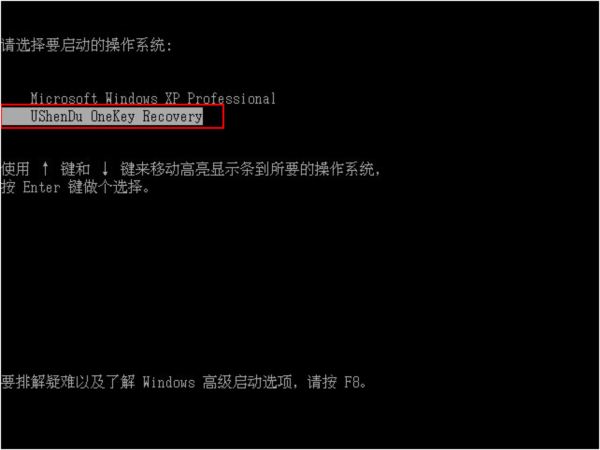
最后我们所看到的是一键还原精灵正在还原系统的执行过程,还原过程中我们无需守候在电脑前,还原系统完成后将会自动回到电脑系统当中,让电脑系统回到备份系统时的样子,如下图所示:

到此关于u深度一键还原精灵的还原系统操作就介绍到这边,大家可以发现这个过程是很简单的,所以大家在以后碰到电脑崩溃需要还原系统时不妨使用U深度一键还原精灵为自己的电脑还原系统吧。
闪电还原备份还原.74MV1.2.0.0618官方安装版
查看GoodSync绿色版备份还原M10.11.4.4
查看partitionguru diskgenius海外版备份还原Mv4.9.6.564 中文破解版
查看BackupAssist数据备份备份还原Mv10.4.5 官方最新版
查看测试测试备份还原.00M
查看YY一键装机系统备份还原Mv1.0.0.1 官方最新版
查看ORM一键还原系统备份还原MV4.1.29.1 官方最新版
查看第一系统重装大师备份还原M3.0官方版
查看虚拟化应用程序备份Veeam Backup Replication备份还原Mv9.5.4.2615 官方版
查看在线重装系统大师备份还原Mv5.0云专业版
查看灵活备份软件(Iperius Backup)备份还原Mv6.2.4官方版
查看希沃一键还原工具备份还原M官方正版
查看迅捷微信聊天记录恢复软件备份还原.40Mv2.4 官方最新版
查看2345一键装机软件合集备份还原Mv3.1免费版
查看硬盘备份软件(Abelssoft EasyBackup 2020)备份还原Mv2020.10.05免费版
查看邵氏一键重装系统备份还原Mv1.5.0 官方最新版
查看傲梅轻松备份备份还原MV5.7.0 最新免费版
查看冰冻精灵电脑保护系统(个人版)备份还原.97M3.0.1.1 官方最新版
查看易数一键还原备份还原M4.1.2.744 官方版
查看照片恢复工具(PhotoRestorer)备份还原M2.5 绿色中文版
查看装机员一键还原精灵OEM备份还原Mv2.0.0.1免费版
查看windows Server备份还原RollBack Rx Server备份还原Mv3.3 Build 2704966424 多语言版
查看Faronics Data Igloo注册表重定向工具备份还原Mv2.32 官方版
查看EFI分区修复工具免费版备份还原MV1.0 绿色版
查看点击查看更多